- Հեղինակ Abigail Brown [email protected].
- Public 2023-12-17 06:51.
- Վերջին փոփոխված 2025-01-24 12:12.
Անկախ նրանից, թե կարծես բացակայում եք կարևոր նամակ, որը փնտրում էիք, կամ ընդհանրապես որևէ հաղորդագրություն չեք ստանում, դա կարող է մեծ խնդիր լինել, եթե ձեր Yahoo Mail փոստարկղը դադարի աշխատել այնպես, ինչպես պետք է: Ձեր հաշիվը կարող է դադարեցնել նամակներ ստանալ ցանկացած պահի և մի քանի պատճառներով: Ահա որոշ բաներ, որոնք դուք պետք է փորձեք, երբ Yahoo Mail-ը նամակներ չի ստանում:
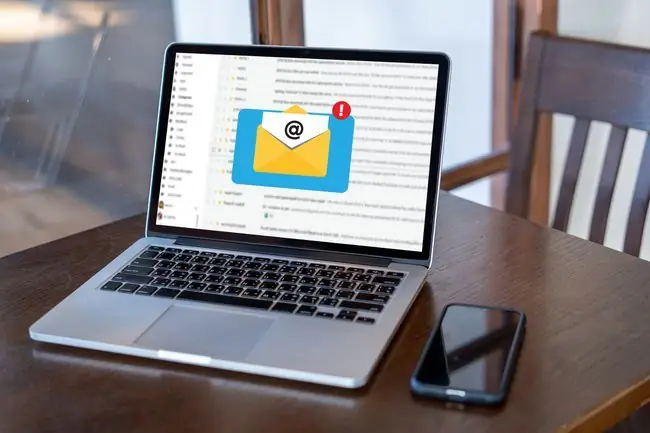
Yahoo Mail-ի առաքման խնդիրների պատճառները
Կախված նրանից, թե ինչպես է խնդիրը դրսևորվում, մի քանի բան կարող է տապալել Yahoo Mail-ը: Ընդհանուր առմամբ, այնուամենայնիվ, հիմնական պատճառներն են՝
- Հաշվի խնդիրներ
- Համակարգի ընդհատումներ
- Օգտվողի սխալ
Այս պատճառներից ոմանք ունեն ուղղակի լուծումներ, մինչդեռ մյուսները կարող են պահանջել, որ դուք սպասեք, մինչև համակարգը կարգավորվի:
Yahoo Mail-ը թույլ չի տալիս ձեզ մուտք գործել՝ ձեր հաշիվը հետաքրքրասեր աչքերից պաշտպանելու համար:
Ինչպես ուղղել այն, երբ Yahoo Mail-ը նամակներ չի ստանում
Այս լուծումները պետք է կիրառվեն համացանցում կամ շարժական սարքերում աշխատող Yahoo Mail-ի բոլոր տարբերակների համար:
-
Ստուգեք ձեր սպամի թղթապանակը: Yahoo-ի զանգվածային փոստի ավտոմատ զտիչը պատշաճ աշխատանք է կատարում՝ համոզվելու համար, որ անցանկալի նամակները չեն հասնում ձեր մուտքի արկղ, բայց երբեմն սխալներ է թույլ տալիս: Դուք պետք է ստուգեք սպամի թղթապանակը՝ տեսնելու համար, թե արդյոք ձեր ակնկալած էլ.
Եթե զանգվածային թղթապանակում գտնում եք ոչ սպամ նամակներ, համոզվեք, որ ցուցակագրեք ուղարկողներին, որպեսզի համոզվեք, որ նրանց հաղորդագրությունները լավ կհասցվեն ապագայում:
-
Նայեք ձեր զտիչներին: Yahoo Mail-ը ներառում է մի գործառույթ, որն օգնում է ձեզ ավտոմատ կերպով տեսակավորել հաղորդագրությունները հենց դրանք ժամանելուն պես: Սա հարմար հատկություն է, սակայն, ինչպես սպամը, հնարավոր է, որ ձեր ստեղծած զտիչը կարող է գրավել էլ. նամակներ, որոնք դուք չեք մտադրվել:
Նախքան ձեր բոլոր թղթապանակները փնտրելը, ստուգեք «Զտիչներ» բաժինը ձեր Yahoo Mail-ի կարգավորումներում: Դա կօգնի ձեզ բացահայտել և ճշգրտել ձեր սահմանած կանոնները, եթե առկա են խնդիրներ: Կարող եք նաև ստուգել ձեր զտիչները՝ տեսնելու, թե որ թղթապանակներն են դրանք օգտագործում՝ ձեր որոնումը սահմանափակելու համար:
-
Փնտրեք «Պատասխան» հասցե: Yahoo Mail-ի առանձնահատկություններից մեկը թույլ է տալիս ձեր հասցեատերերի համար նշել այլ էլփոստի հասցե, որին պատասխանեն: Եթե սահմանեք մեկը, նրանց պատասխանները չեն գնա ձեր Yahoo մուտքի արկղ, նույնիսկ եթե դրանք ուղարկել եք այդ հաշվից: Ստուգեք ձեր կարգավորումների «Փոստարկղեր» բաժինը՝ համոզվելու համար, որ ձեր բոլոր հաղորդագրությունները գնում են այնտեղ, որտեղ դուք ցանկանում եք:
Եթե ունեք ակտիվ պատասխանի հասցե, ստուգեք այդ հաշիվը բացակայող նամակների համար:
-
Ստուգեք ձեր արգելափակված հասցեների ցանկը: Հնարավոր է, որ որոշակի հասցեատերից նամակներ չստանալու պատճառներից մեկն այն է, որ դուք արգելափակել եք նրա հասցեն՝ դիտավորյալ, թե ոչ: Արգելափակված նամակների առկայությունը ստուգելու համար անցեք ձեր կարգավորումների Անվտանգություն և գաղտնիություն բաժին:
Yahoo Mail-ը դասավորում է արգելափակված էլփոստի հասցեները այբբենական կարգով:
-
Ուղարկեք ինքներդ ձեզ նամակ: Նույնիսկ եթե դուք կարող եք մուտք գործել ձեր Yahoo Mail հաշիվ, դա չի նշանակում, որ ծառայությունը ճիշտ է աշխատում: Առաքման համակարգը գործելու եղանակներից մեկը ձեր հաշվին նամակ ուղարկելն է և տեսնել, թե արդյոք այն հասնում է մուտքի արկղին:
Եթե հարթակի հետ ինչ-որ բան այն չէ, դուք կարող եք ստանալ հաղորդագրություն հատուկ սխալի կոդով, որը կարող եք փնտրել՝ ավելի շատ պատկերացում կազմելու համար, թե ինչ է կատարվում:
-
Դուրս եկեք և նորից մուտք գործեք: Եթե Android-ում կամ iPhone-ում օգտագործում եք Yahoo Mail բջջային հավելվածը, կարող եք կորցնել կապը դրա և ձեր հաշվի միջև: Դուրս գալը և նորից մուտք գործելը կարող է օգնել վերականգնել հղումը:
Նույնիսկ եթե դուք մուտք եք գործում Yahoo-ին համացանցում, այս տեխնիկան դեռ կարող է օգտակար լինել:
- Վերականգնել ձեր դիտարկիչը: Հնարավոր է, որ այն տվյալները և թխուկները, որոնք դուք կուտակել եք զննարկման ընթացքում, կարող են ազդել կայքերի, այդ թվում՝ Yahoo-ի, վարքագծի վրա: Փորձեք նախ պարզապես փակել և վերագործարկել, և եթե այն դեռ չի աշխատում, կարող եք հեշտությամբ վերակայել Chrome-ը կամ վերականգնել Safari-ն:
-
Փորձեք Yahoo Mail-ի մեկ այլ հարթակ: Եթե դուք էլեկտրոնային նամակներ չեք ստանում կայքում, օրինակ, փորձեք մուտք գործել այն ձեր հեռախոսի հատուկ փոստային հաճախորդի կամ պաշտոնական Yahoo Mail հավելվածի միջոցով:
Կարող եք նաև փորձել օգտագործել այլ վեբ բրաուզեր:
-
Համոզվեք, որ ամեն ինչ արդիական է:Yahoo Mail-ը թարմացվում է կուլիսների հետևում, այնպես որ դուք պարտադիր չէ, որ գիտեք, թե երբ է հայտնվել նոր տարբերակը: Որոշ փոփոխություններ կարող են նշանակել, որ հարթակը չի աշխատի ձեր տեղադրած բրաուզերի կամ հավելվածի ընթացիկ տարբերակում, այնպես որ դուք պետք է ստուգեք թարմացումները և տեսնեք՝ արդյոք դա օգնում է խնդրին:
- Կապվեք Yahoo-ի հետ: Եթե այս լուծումներից ոչ մեկը չի աշխատում, դուք պետք է դիմեք Yahoo-ի աջակցությանը, որպեսզի ներկայացուցիչը կարողանա ձեզ ուղղորդել անսարքությունների վերացման լրացուցիչ քայլերը:
ՀՏՀ
Ինչպե՞ս ջնջել իմ Yahoo էլփոստի հաշիվը:
Գնացեք Yahoo Delete My Account էջ և մուտքագրեք ձեր օգտվողի անունը: Հետևեք հրահանգներին՝ ձեր Yahoo հաշիվն անջատելու համար:
Ինչպե՞ս վերականգնել իմ Yahoo էլփոստի գաղտնաբառը առանց հեռախոսահամարի կամ այլընտրանքային էլփոստի:
Դուք պետք է կապվեք Yahoo-ի մասնագետի հետ, որը կօգնի ձեզ վերականգնել ձեր Yahoo էլփոստի գաղտնաբառը: Դա արեք՝ ընտրելով Մոռացել եք գաղտնաբառը և ընտրեք, թե ինչպես եք ցանկանում հաստատել ձեր հաշիվը: Մասնագետը կկապվի ձեզ հետ՝ լրացուցիչ ցուցումներ ստանալու համար:






